اموزش نرم افزار هلو
ثبت وصول چک ها در نرم افزار هلو
در این مقاله قصد داریم ثبت وصول چک ها در نرم افزار هلو را به شما کاربران عزیز ارائه دهیم پس تا پایان همراه ما باشید.
انواع وصولی چک ها
چک های وصولی در حالت کلی ممکن است به دو صورت دریافتی و یا پرداختی باشند و نحوه وصول هر دو را در نرم افزار هلو بررسی خواهیم نمود.
در ابتدا به بررسی نحوه وصول چک پرداختی در نرم افزار هلو می پردازیم:
نحوه ثبت وصول چک پرداختی در نرم افزار هلو
برای ثبت وصول چک پرداختی در نرم افزار حسابداری هلو ،ابتدا از گزینه های منوی اصلی نرم افزار ، بر روی گزینه وصول چک کلیک می کنیم. (تصویر زیر)
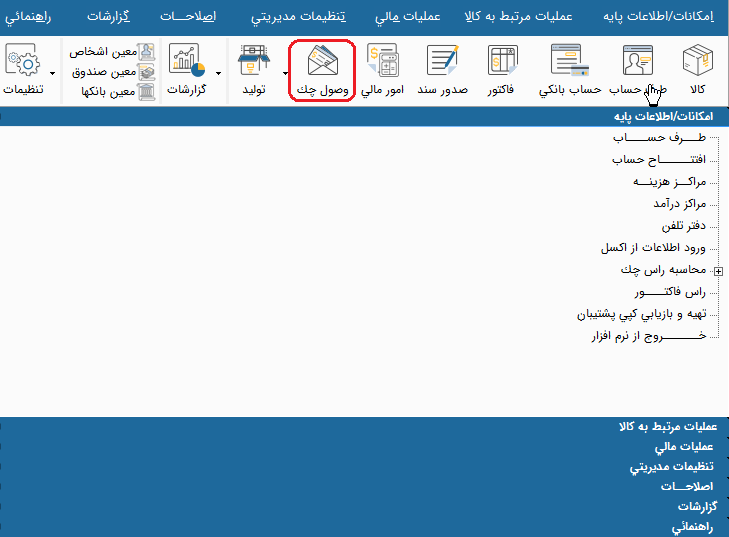
بعد از کلیک بر روی گزینه وصول چک ،یک پنجره مطابق تصویر زیر با چندین آیتم برای ما باز خواهد شد که تمامی عملیات مرتبط با چک در نرم افزار هلو ،از داخل همین پنجره ثبت می گردد.
حال برای اینکه چک های پرداختی را وصولی بزنیم، بر روی اولین آیتم این پنجره یعنی “لیست چک های پرداختی جهت اعلام وصول” کلیک می نماییم.
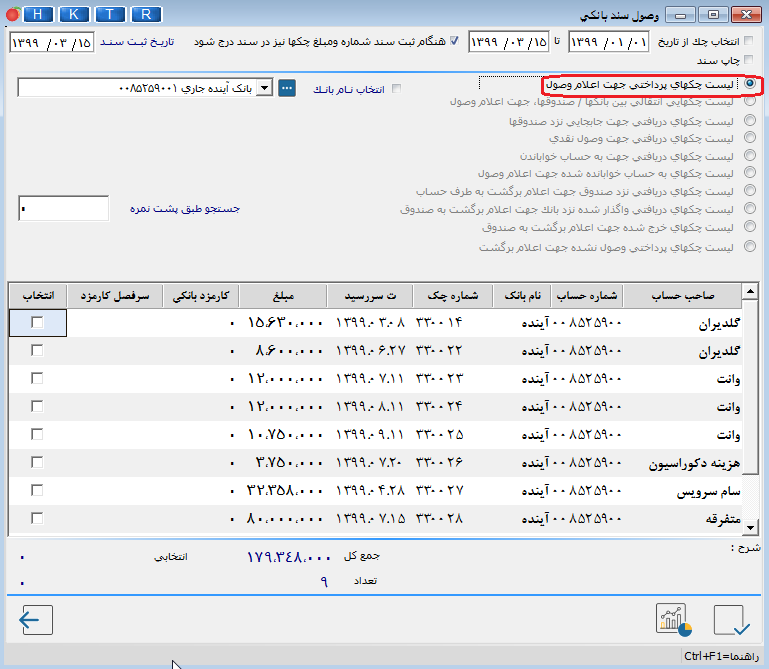
همانطور که ملاحظه خواهید کرد ،لیست چک های پرداختی برای ما قابل مشاهده است و ابتدا نام بانک را از قسمت بالایی پنجره انتخاب نموده و سپس چک مورد نظر خود را علامت می زنیم. و در نهایت بر روی گزینه تایید کلیک می کنیم تا چک پرداختی مدنظر اعلام وصول گردد.
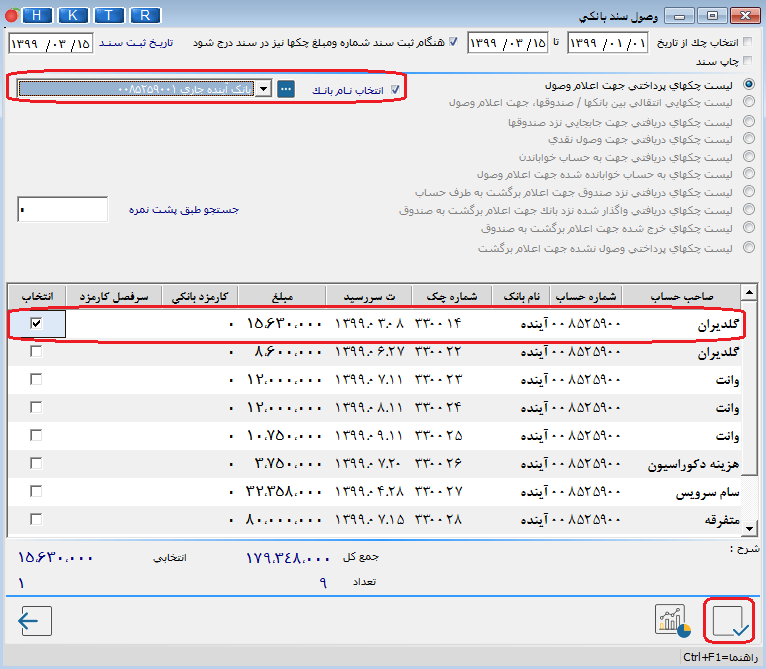
به همین راحتی چک مدنظر ما در نرم افزار با موفقیت وصول گردید حال در ادامه مقاله “ثبت وصول چک ها در نرم افزار هلو” به بررسی وصول چک های دریافتی در نرم افزار هلو می پردازیم.
نحوه ثبت وصول چک دریافتی در نرم افزار هلو
برای وصولی چک های دریافتی در نرم افزار هلو در ابتدا به مانند وصولی چک های پرداختی ، ازگزینه های منوی اصلی نرم افزار بر روی آیتم وصول چک کلیک می کنیم.
همانطور که می دانید برای ثبت وصول چک های دریافتی در بانک ،چک مدنظر باید ابتدا به حساب بانکی ما خوابانده شود و سپس درصورت داشتن موجودی، چک مدنظر وصول می گردد و مبلغ چک به حساب بانکی ما واریز می گردد.در داخل نرم افزار هلو نیز ، در ابتدا چک را به حساب می خوابانیم و سپس وصولی آن را ثبت می نماییم.
برای این که چکی را در نرم افزار هلو به یکی از حساب های بانکی مان بخوابانیم از میان گزینه ها ، بر روی آیتم “لیست چک های دریافتی جهت به حساب خواباندن” کلیک می کنیم.
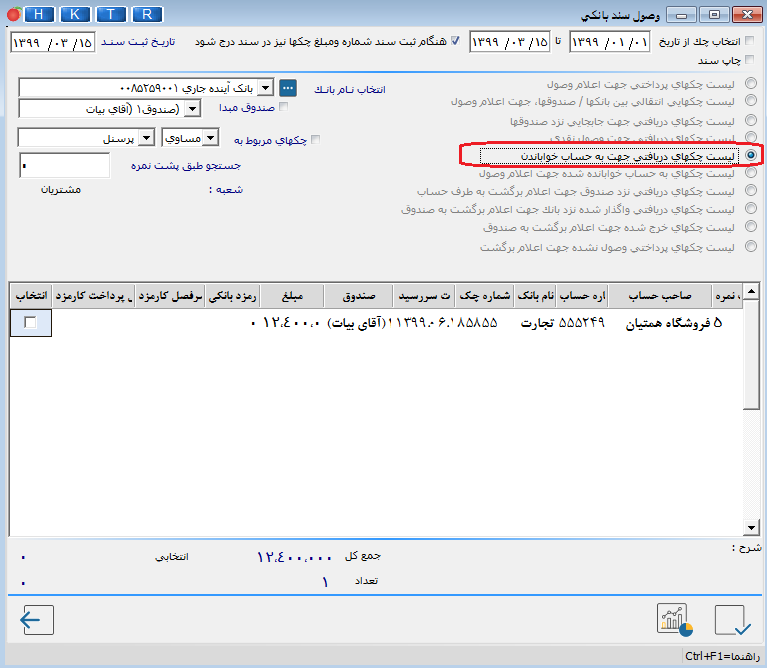
حال از قسمت انتخا نام بانک، بانک مدنظرمان را که قرار است چک در آن خوابانده شود انتخاب می کنیم و سپس چک مدنظر را علامت زده و تایید می نماییم.
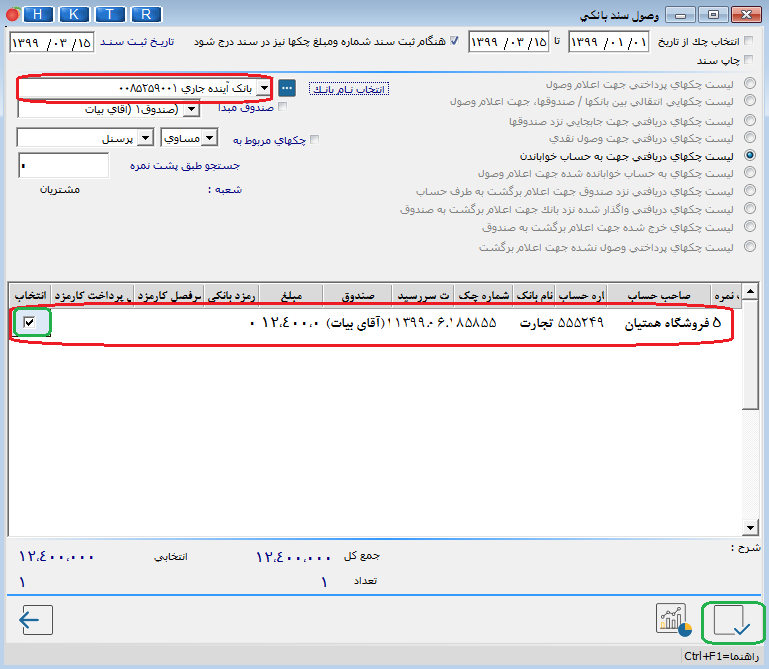
تا اینجای کار فقط چک مدنظر به حساب خوابانده شده و برای ثبت وصولی چک مدنظر ،از میان گزینه های پنجره بر روی آیتم “لیست چک های به حساب خوابانده شده جهت اعلام وصول” کلیک می کنیم.

حال چک مورد نظر را انتخاب کرده و تایید می کنیم تا چک به بانک ما واریز گردد.
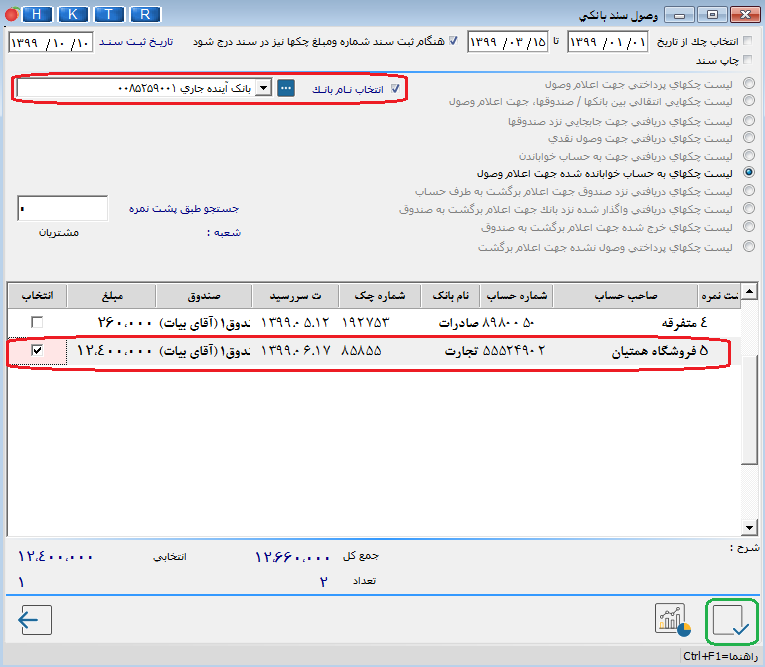
بدین ترتیب با نحوه وصولی چک های دریافتی و پرداختی در نرم افزار هلو آشنا شدیم. امیدوارم این مقاله مفید بوده باشد.
در پایان یک پیشنهاد ویژه به شما برای شما در نظر داریم و آن هم دوره جامع هلوکاران هوشمند می باشد. اگر علاقه مند به یادگیری فوق حرفه ای نرم افزار هلو هستید می توانید به جمع هنرجویان این دوره بپیوندید.
همین الآن میخواهم در دوره جامع شرکت کنم

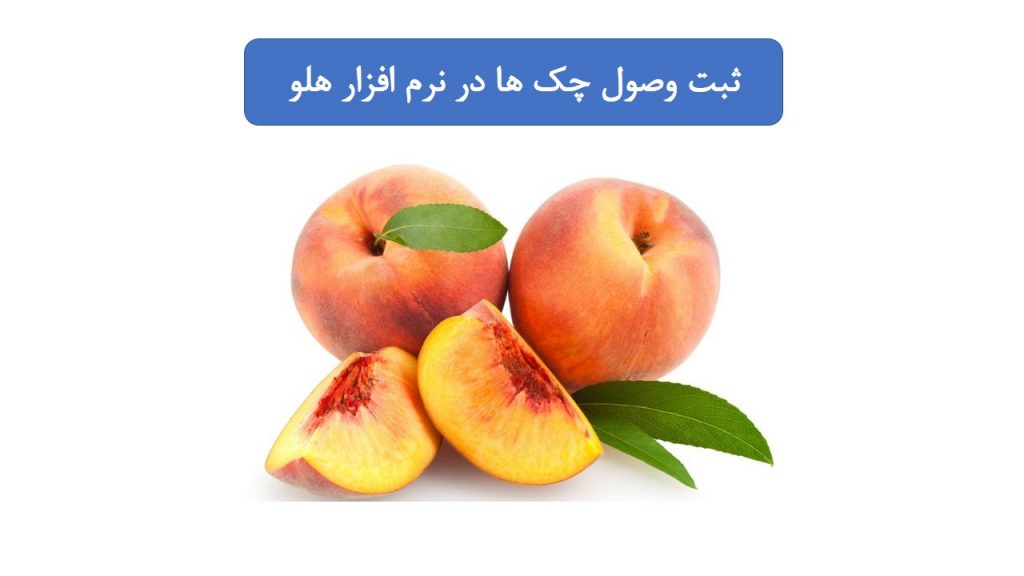
سلام ،
چکی که از مشتری گرفتم و به مشتری دیگه خرج کردم در زمان وصول شدن مبلغ چک چه عملیات حسابداری در هلو داره ؟
سلام
ثبت ندارد این موضوع
باسلام
استاد گرامی خدا قوت
اینجانب دریک شرکت کارمی کنم البته دو ماهی هست منتها این شرکت هرچه چک گرفته هیچ کدام راتیک نزده در ایتم اول چکهای دریافتی یا بحساب خواباندنبسته وووودر ده آیتم وجود دارد وحساب سال قبل را هم نبسته چی دستور می فرمایید .
سلام و درود
اول باید تکلیف چک های قبلی رو مشخص کنید و اگر وصول شدند ثبت وصول در تاریخ خودشان انجام بدهید
و کمی هم شاید نیاز به اصلاحات داشته باشید.
از پرینت حساب بانکی استفاده نمایید
سلام وقت بخیرمیخواستم رمز ورود به نرم افراز رو تغییر بدم ممنون میشم راهنمایی کنید
سلام ،من یک چک را در قسمت چکهای پرداختی جهت اعلام وصول ثبت کردم تا موقعی که پاس شد تیکشو بزنم
ولی کارفرما چک رو پس گرفتن و پول به حساب شخص واریز کردن چجوری میتونم اون چکی که در لیست چکهای پرداختی جهت اعلام وصول زدم رو برگشت بزنم
باتوجه به اینکه ما ی شرکت ساختمانی هستیم و کاری با صندوق نداریم
میشه راهنمایی کنید؟
سلام وقت بخیر
برای برگشت چک های پرداختی بایستی از قسمت وصول چک، لیست چک های پرداختی وصول نشده جهت اعلام برگشت را انتخاب نمایید و بعد از پیداکردن چک، آن را برگشت بزنید.
عالی توضیح دادین.. مرسی
سلام
من یه چکی را مبلغی که رو چک نوشته شده اشتباه وارد کردم چطور میتونم مبلغ چک را اصلاح کنم.
ممنون میشم اگه راهنماییم کنید
پایدار باشید.
سلام و درود.
از بخش اصلاحات / چکها / اصلاح مشخصات و حذف چک میتونید اطلاعات چکهاتون رو اصلاح کنید.
موفق باشید
واقعا دمتون گرم